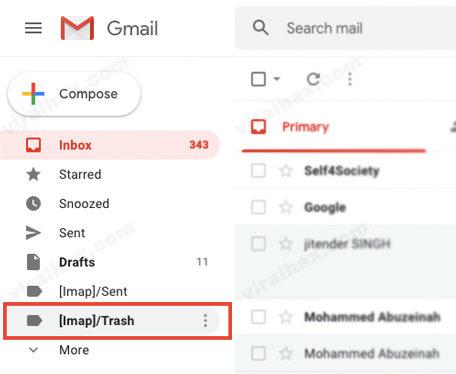Cara menggunakan tombol F di Chromebook

Keyboard Chromebook tidak sama dengan keyboard standar. Namun, jangan biarkan hal itu menghentikan Anda untuk mencoba Chromebook. Anda akan segera menemukan bahwa keyboard lebih fungsional daripada yang terlihat.
Tetapi jika Anda masih tidak dapat menemukan kunci apa pun di Chromebook, ini adalah artikel untuk Anda. Kami akan menunjukkan cara menggunakan tombol F dan banyak lagi.
Di mana kunci F saya?
Setelah bertahun-tahun menggunakan keyboard tradisional, Anda mungkin terkejut saat pertama kali melihat keyboard Chromebook. Banyak kunci yang hilang dan beberapa yang baru disertakan, seperti kotak pencarian. Dan jangan khawatir mencari tombol F, karena Anda tidak akan menemukannya.
Saat desainer Chromebook melepas beberapa tombol, mereka menganggap keyboard baru lebih fungsional dan nyaman. Anda mungkin tidak berpikir begitu sekarang, tetapi seiring waktu Anda akan melihat beberapa manfaat.
Bagian yang paling menantang adalah menyingkirkan tombol F tanpa kehilangan fungsionalitas penting. Mereka telah datang dengan solusi inovatif yang memungkinkan Anda untuk menggunakan fitur-fitur ini dan banyak lagi. Pada artikel ini, kita akan menjelajahi semua opsi yang tersedia.

Bagaimana cara menggunakan tombol F?
Sekarang kami akan menunjukkan cara tercepat untuk menggunakan tombol F di Chromebook Anda. Seperti yang Anda lihat, solusinya cepat dan sederhana.
- Tekan dan tahan tombol Cari.
- Tekan jumlah tombol lunak yang Anda butuhkan.
Itu semuanya! Jika Anda membutuhkan F5, cukup tekan tombol Cari dan nomor tahun secara bersamaan. Ini akan segera menjadi alami, seolah-olah Anda selalu melakukannya dengan cara itu.

Solusi yang lebih permanen
Solusi pertama sangat bagus untuk orang yang terkadang hanya membutuhkan tombol F. Namun beberapa profesi, sebagai pengembang, sering kali memerlukan tombol F. Itu tidak berarti pengembang harus menyerah pada Chromebook dan menggunakan perangkat lain sebagai gantinya. Anda dapat menyesuaikan keyboard Anda agar sesuai dengan kebutuhan Anda.
Dengan pembaruan terbaru, perangkat lunak Chromebook memungkinkan Anda untuk mengaktifkan tombol F secara permanen di keyboard Anda. Dengan demikian, Anda akan dapat menggunakan tombol di baris atas sebagai tombol fungsi. Inilah yang perlu Anda lakukan:
- Buka pengaturan Chrome.
- Buka menu perangkat.
- Klik papan ketik.
- Aktifkan “Perlakukan tombol di baris atas sebagai tombol fungsi”.
Ya, Anda memilikinya! Anda sekarang dapat menggunakan tombol fungsi yang Anda gunakan sebelumnya.
Namun, ada sisi negatifnya. Saat Anda mengaktifkan opsi ini, Anda tidak akan dapat menggunakan pintasan Chromebook dengan tombol bilah atas. Jadi terserah Anda untuk memutuskan pintasan mana yang lebih Anda butuhkan.
Pintasan Chromebook dapat berguna untuk mengontrol volume atau mengambil tangkapan layar. Di sisi lain, tombol F penting dalam beberapa profesi, terutama jika Anda seorang programmer atau pengembang. Sayangnya, Anda tidak bisa memiliki keduanya sekaligus. Karena itu, Anda harus memilih.
Catatan :: Ini hanya dapat dilakukan pada sistem operasi Chromebook terbaru. Jika Anda belum memperbarui sistem Anda setelah beberapa saat, lanjutkan dan lakukan sekarang dan opsi ini akan tersedia untuk Anda.
Pintasan Keyboard Terbaik untuk Chromebook
Jika Anda baru mengenal Chromebook, Anda mungkin kehilangan potensi penuh. Chromebook memiliki banyak pintasan keyboard hebat yang memungkinkan Anda menyelesaikan banyak hal dalam hitungan detik. Cara paling umum untuk mengaktifkan pintasan keyboard adalah dengan menekan Ctrl atau Alt lalu tombol lainnya. Berikut adalah beberapa yang terbaik:
- Caps Lock – Anda mungkin memperhatikan bahwa Chromebook Anda tidak memiliki tombol Caps Lock, seperti biasa di perangkat lain. Jika Anda ingin mengaktifkan atau menonaktifkan Caps Lock, yang harus Anda lakukan adalah menekan Alt dan Cari secara bersamaan.
- Maksimalkan/Minimalkan Windows – Fitur keren lainnya yang memungkinkan Anda melihat lebih banyak windows pada saat yang sama dan beralih dengan beberapa saat. Untuk meminimalkan jendela, tekan Alt dan rentang – gosok (tombol minus) secara bersamaan. Atau, untuk memaksimalkan jendela, tekan Alt dan tombol “=”.
- Switch antar tab di Chrome – Jika Anda memiliki banyak tab yang terbuka, Anda dapat dengan mudah beralih dari satu tab ke tab lainnya dengan menekan Ctrl dan angka dari 1 hingga 9. karakter 1 membawa Anda ke tab pertama, angka 2 untuk lainnya, dll.
- Layar kunci – Jika Anda ingin keluar tetapi tidak ingin menutup semuanya, Anda dapat mengunci layar. Yang harus Anda lakukan adalah menekan Cari dan “L” secara bersamaan. Layar Anda akan dikunci, sehingga tidak ada orang lain yang dapat mengaksesnya. Anda harus memasukkan kata sandi Anda untuk membukanya dan Anda akan menemukan semuanya segera setelah Anda meninggalkannya.
- Bantuan – Ini adalah jalan pintas yang berguna saat Anda membutuhkan bantuan. Cukup tekan Ctrl dan ! dan jendela bantuan muncul. Anda dapat menelusuri pertanyaan atau melihat tutorial.
Ada lebih dari lima puluh pintasan keyboard di Chromebook Anda. Tentu saja, semuanya tergantung pada apa yang Anda butuhkan dan apakah Anda menggunakan Chromebook untuk bekerja atau hanya menjelajah untuk bersenang-senang.
Jelajahi papan ketik Anda!
Beralih dari satu sistem ke sistem lain bisa sedikit membuat stres. Terutama jika Anda kehilangan fitur yang telah Anda gunakan sebelumnya. Namun, keyboard Chromebook cukup intuitif dan praktis. Kami baru saja membahas beberapa fitur yang menurut kami menarik. Sekarang Anda dapat menjelajahi dan menemukan banyak fitur menarik yang tidak pernah Anda ketahui sebelumnya.
Apakah Anda suka keyboard Chromebook? Berapa lama Anda akan terbiasa? Beri tahu kami di komentar di bawah.